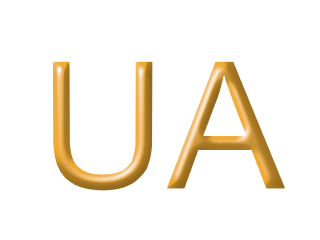Абонентам // SunLine TV // SLTV Player // FAQ: Справка по настройкам SLTV Player
Эта статья описывает настройки программы SLTV Player:
Настройки при установке программы:
Если Вы хотите изменить настройки при установке программы, установите галочку "Выбрать параметры и папку установки":
- Путь установки - показывает текущий путь установки программы, на текущий момент выбрать другую установочную папку невозможно;
- Версия модулей VideoLAN VLC - позволяет указать нужную Вам версию компонентов VLC (по-умолчанию используется версия 1.1.11), используйте эту опцию только по рекомендации наших специалистов;
- Ярлык на рабочем столе - помещает на рабочий стол ярлык для запуска программы;
- UDP-to-HTTP proxy - устанавливает утилиту для передачи видеопотока на устройства, которые работают по беспроводной связи, требуется только в случае, когда маршрутизатор / роутер не поддерживает необходимые для работы технологии, используйте только по рекомендации наших специалистов;
- Общие настройки для всех пользователей - сохраняет настройки программы так, чтобы они были одинаковыми для всех учетных записей Вашего компьютера.
Как правило, SLTV Player не требует дополнительных настроек для работы и большинство их них скрыто по-умолчанию; если Вы хотите увидеть все настройки, установите галочку "Все настройки".
Общие - Базовые настройки:
- Папка для записи и скриншотов - нажмите на кнопку "Обзор" чтобы выбрать папку, куда при умолчанию будут сохранены снимки экрана и записанное видео. Пожалуйста, обратите внимание, что для записи видео требуется большой объем свободного пространства на выбранном диске, это также снизит производительность программы.
- Сетевой интерфейс - позволяет принудительно указать сетевую карту, с которой будет работать программа. Пожалуйста, не меняйте эту настройку без рекомендации наших специалистов.
Общие - Все настройки:
- Адрес списка каналов (файл M3U) - укажите адрес плейлиста, содержащего нужный список каналов, программа может работать только с одним списком каналов одновременно
- Обновлять при запуске - обновляет список каналов при каждом запуске программы, для того чтобы Вы всегда могли получить самый актуальный список каналов.
- Перезаписать все настройки при следующем обновлении - при обновлении списка перезаписывает все настройки каналов на рекомендуемые нашими специалистами. Все настройки каналов: настройки изображения (яркость, контрастность и т.д.), выбранный вручную логотип и файл телепрограммы и прочее при этом будут потеряны.
- Адрес телепрограммы (архив JTV) - адрес файла с ТВ-программой, программа может работать только с одним таким файлом одновременно.
- Формат контейнера - формат файла, который получается при записи программ при помощи SLTV Player; рекомендуется использовать формат PS, который увеличивает размер файла, но позволяет снизить нагрузку на компьютер и сохранить оригинальное качество видео.
- Перемотка эфира назад - когда эта настройка включена, SLTV Player записывает видео постоянно, позволяя в любой момент вернуться к уже просмотренной телепрограмме. Обратите внимание, что эта настройка существенно повышает нагрузку на компьютер при просмотре ТВ и вызывает задержки при переключении каналов!
- Язык аудио дорожки - позволяет выбрать язык аудио-дорожки по-умолчанию; язык можно настроить для каждой дорожки индивидуально на вкладке "Канал".
- Аудио карта - позволяет выбрать аудиоустройство, через которое будет выводиться звук программы; используйте эту настройку только в случае, если Вы используете несколько аудиоустройств и Вы уверены в том, что делаете.
- Кэш (миллисекунды) - определяет время кэширования видеопотока для большей плавности воспроизведения; чем выше это значение, тем дольше будут переключаться каналы, пожалуйста, используйте значения выше 500 мс только по рекомендации наших специалистов.
Дополнительно - базовые настройки
- Загружаться с Windows, следить за планировщиком - программа будет автоматически загружаться при загрузке компьютера и следить за заданиями в планировщике, чтобы запустить запись в нужное время автоматически.
- Вписать видео по ширине - при помощи этого пункта видео можно масштабировать, оно будет на весь экран, при этом некоторые его части из-за несоответствия сторон будут обрезаны.
- Отключать Aero - отключает эффекты рабочего стола в Windows на время работы программы.
- Использовать ускорение GPU (если есть) - заставляет программу использовать ресурсы видеокарты для декодирования видео. Обратите внимание, для полноценной работы этой функции необходима современная видеокарта и актуальный драйвер для нее, использование этой функции совместно с устаревшей видеокартой или версией драйвера может привести к замедлению работы программы и разнообразным проблемам.
- Простой вид списка каналов - отключает отображение дополнительной информации в списке каналов: текущей телепрограммы, логотипа канала и т.д.
- Список с левой стороны - список каналов будет отображаться на левой стороне окна программы.
- Полоса прокрутки списка - отображает полосу прокрутки на списке каналов; по-умолчанию, список каналов можно прокручивать колесом мыши.
- Шрифт списка - позволяет выбрать шрифт, которым будут отображаться названия и дополнительная информация в списке каналов.
Дополнительно - все настройки
- Показывать кнопку в панели задач - заставляет программу отображать значок программы на панели задач или в системном трее.
- Пользовательские цвета интерфейса - позволяет указать цвета для интерфейса программы.
- Видео в отдельном окне - заставляет программу отображать отдельное окно без жлементов управления для просмотра видео.
- Показывать часы - отображает часы в верхнем левом углу окна программы.
- Сокращенная панель - отображает только основные пункты управления ТВ каналом.
- Автоматическое переключение каналов - программа автоматически переключает каналы по порядку, согласно которому они находятся в плейлисте.
- Повышать приоритет при записи - повышает приоритет процесса программы во время записи; это помогает программе более эффективно использовать системные ресурсы, однако, другие приложения могут стать менее отзывчивыми или испытывать проблемы при работе.
- Нажать на Стоп после ХХ часов неактивности - останавливает просмотре канала после указанного времени; не выключает программу и не
- Подавлять хранитель экрана - отключает хранитель экрана (скринсейвер) и автоматическое отключение монитора на время работы программы.
- Использовать OpenGL вместо DirectX / Direct3D - для тех ПК, которые по каким-либо причинам не поддерживают библиотеку от Microsoft, или "тормозят" при ее использовании, есть опция работы через OpenGL.
- Отключить деинтерлейс - отключить устранение чересстрочности для всех каналов, что существенно ухудшит качество изображения. Пожалуйста, используйте эту функцию только по рекомендации наших специалистов.
- Отключить обрезку кадра - отключить обрезку кадра для всех каналов, видео во всех каналах будет отображаться в оригинальном разрешении. Пожалуйста, используйте эту функцию только по рекомендации наших специалистов.
- Отключить петлевой фильтр (деблокинг) H.264 - отключить петлевой фильтр для всех каналов, чтобы сделать воспроизведение видео менее плавным, но снизить нагрузку на компьютер при просмотре HD каналов.
Чтобы увидеть и изменить настройки отдельных каналов, вам необходимо переключиться на этот канал и открыть вкладку "Канал" в настройках программы.
Канал - базовые настройки
- Название - показывает текущее название канала, на текущий момент нельзя изменить.
- Аудио дорожка - позволяет выбрать аудиодорожку для канала, некоторые каналы позволяют выбрать между 2 и более дорожками (например, русской и английской).
- Деинтерлейс - Позволяет включить или отключить устранение чересстрочности для канала; включенная настройка позволит убрать некоторые артефакты изображения.
- Соотношение - позволяет выбрать соотношение сторон для канала, чтобы улучшить его отображение на мониторах или ТВ с разным разрешением экрана.
Канал - все настройки
- Адрес - отображает адрес канала, который может потребоваться для настройки других приложений или связи с нашей Службой технической поддержки, изменить невозможно.
- Группа настроек изображения ("Контраст", "Яркость", "Оттенок", "Насыщенность", "Гамма", "Сброс") - поволяет настраивать качество изображения для канала.
- Обрезка кадра - позволяет обрезать видео таким образом, чтобы оно не оставляло черных полос в случае, когда разрешение экрана не совпадает с разрешением видео канала.
- Размер кадра - позволяет настроить разрешение видео канала.
- Точка отступ - настраивает отступ от края работего стола.
- Моно звук - заставляет программу воспроизводить монофонический звук вместо стереозвука; это существенно ухудшит качество звучания для каналов, которые поддерживают стереофонический звук. Пожалуйста, используйте эту функцию только по рекомендации наших специалистов.
- Группа настроек телепрограммы ("Логотип канала", "Файл телепрограммы", "Коррекция по времени", "Поиск"):
По-умолчанию, программа использует настройки логотипа и телепрограммы только в том случае, если название канала в обоих случаях полностью совпадает. Если Вы хотите чтобы программа попыталась определить настройки самостоятельно, нажмите на кнопку "Поиск"
- Логотип канала - позволяет выбрать логотип для канала вручную.
- Файл телепрограммы - позволяет указать телепрограмму в случае, когда название канала не совпадает с таким же в файле телепрограмм.
- Коррекция по времени - указывает, на какое время необходимо сдвигать файл телепрограммы относительно времени компьютера в случае, если телепрограмма отображется неверно; обычное значение "-2".